chrome浏览器如何同步安卓端和电脑端的设置
来源:Google Chrome官网
时间:2025-04-23
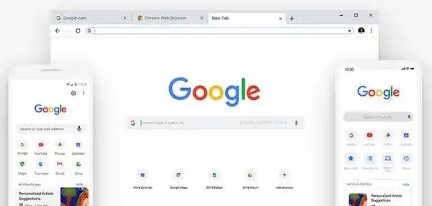
要实现Chrome浏览器在安卓端和电脑端之间的设置同步,首先需要确保你的设备上安装了最新版本的Chrome浏览器。然后按照以下步骤进行操作:
1. 登录相同的Google账户:
- 在电脑端打开Chrome浏览器,点击右上角的用户头像图标,选择“添加用户”或“切换用户”,然后输入你的Google账户信息并登录。
- 在安卓设备上同样打开Chrome浏览器,点击屏幕右上角的三个点(菜单按钮),进入“设置”,然后选择“Google账户”,添加或切换到与电脑端相同的Google账户。
2. 开启同步功能:
- 在电脑端的Chrome浏览器中,再次点击右上角的用户头像图标,选择“同步和Google服务”。
- 在弹出的“同步和Google服务”窗口中,勾选“同步所有内容”选项,或者根据需要选择特定的同步内容,如书签、密码、历史记录等。
- 在安卓设备的Chrome浏览器中,进入“设置”>“同步和Google服务”,确保“同步”开关已开启,并选择需要同步的内容。
3. 等待同步完成:
- 一旦启用了同步功能,Chrome浏览器会自动开始将电脑端和安卓端的设置进行同步。这个过程可能需要一些时间,具体取决于你的网络连接速度和需要同步的数据量。
- 你可以在两个设备的Chrome浏览器中查看同步状态,通常可以在“同步和Google服务”页面或“设置”>“关于Chrome”>“同步”中找到相关信息。
4. 验证同步结果:
- 在电脑端和安卓设备上分别打开Chrome浏览器,检查书签、密码、历史记录等是否已经成功同步。
- 如果发现某些数据未能正确同步,可以尝试重启浏览器或重新登录Google账户来解决问题。
通过以上步骤,你就可以轻松地将Chrome浏览器在安卓端和电脑端的设置进行同步了。这样不仅可以方便地在不同设备间共享浏览数据,还能提高你的工作效率和浏览体验。
